怎么换ppt的背景模板 如何设置ppt的背景图片
更新时间:2023-12-14 14:05:18作者:zheng
有些用户想要修改ppt文档中的幻灯片背景样式,让幻灯片看起来更加美观,但是却不知道具体的设置方法是什么,今天小编教大家怎么换ppt的背景模板,操作很简单,大家跟着我的方法来操作吧。
操作方法:
1.首先,打开你编辑的文本,选中你想要更换样式的幻灯片。。如图所示,这是我做的一个简单的PPT,接下来我来讲一下如何设置幻灯片的样式。

2.单击“设计”的选项卡,选中“背景”选项区。在“背景”选项区中你可以看到“背景样式”的按钮,单击“背景样式”按钮,你可以看到背景的下拉框,如图所示。
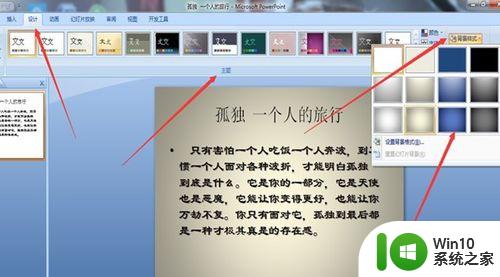
3.在背景的下拉框中,你可以看到很多的背景效果,如图,这是我设置的一个背景效果。如果这里的背景效果还是无法满足你的需求,那么接下来我来讲一下其他的设置方法。

4.在“设计”选项卡中选择“背景样式”的按钮,在背景的下拉框中选择“设置背景格式”,打开背景格式的下拉框,如图所操作的那样。
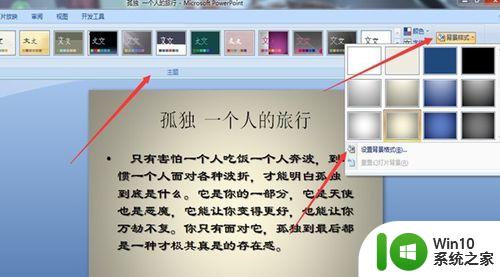
5.在背景格式的对话框中你可以选择“渐变填充”,然后可以选择预设颜色。还有背景的类型以及背景类型的方向,如图所示,我把操作都截图出来了,方便你的学习。
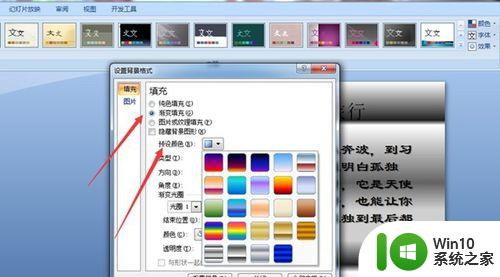
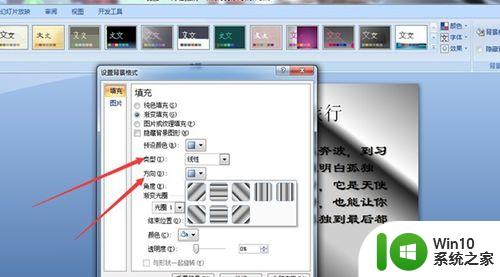
6.如图,这是我设置后幻灯片的背景效果。当然,你可以根据自己的喜好来设置你喜欢的背景,毕竟有那么的多,你可以随意选择你喜欢的来做为你的背景图片。

以上就是怎么换ppt的背景模板的全部内容,如果有遇到这种情况,那么你就可以根据小编的操作来进行解决,非常的简单快速,一步到位。
怎么换ppt的背景模板 如何设置ppt的背景图片相关教程
- ppt背景图片的设置步骤 ppt背景图片怎么设置
- ppt背景怎么设置图片 如何在PPT中设置自定义背景图片
- wps怎么把ppt的背景图片调出来 wps如何提取ppt背景图片
- 如何批量更换ppt的背景图片 PPT如何一次性设置多个幻灯片背景图
- ppt没有删除背景项的解决方法 ppt如何删除背景图片
- 如何更改ppt的母版背景 PPT母版背景图片修改教程
- ppt如何把图片背景变透明 怎样在PPT中将图片背景设置为透明
- ppt中背景音乐怎么设置 ppt背景音乐添加方法
- 如何在ppt中静音背景音乐 怎样关闭ppt中的背景音乐
- 背景纹理ppt PPT背景纹理设置方法
- 如何把图片设为word背景图片 如何将图片设置为背景
- 设置U盘背景图片的方法 U盘如何添加个性化背景图片
- U盘装机提示Error 15:File Not Found怎么解决 U盘装机Error 15怎么解决
- 无线网络手机能连上电脑连不上怎么办 无线网络手机连接电脑失败怎么解决
- 酷我音乐电脑版怎么取消边听歌变缓存 酷我音乐电脑版取消边听歌功能步骤
- 设置电脑ip提示出现了一个意外怎么解决 电脑IP设置出现意外怎么办
电脑教程推荐
- 1 w8系统运行程序提示msg:xxxx.exe–无法找到入口的解决方法 w8系统无法找到入口程序解决方法
- 2 雷电模拟器游戏中心打不开一直加载中怎么解决 雷电模拟器游戏中心无法打开怎么办
- 3 如何使用disk genius调整分区大小c盘 Disk Genius如何调整C盘分区大小
- 4 清除xp系统操作记录保护隐私安全的方法 如何清除Windows XP系统中的操作记录以保护隐私安全
- 5 u盘需要提供管理员权限才能复制到文件夹怎么办 u盘复制文件夹需要管理员权限
- 6 华硕P8H61-M PLUS主板bios设置u盘启动的步骤图解 华硕P8H61-M PLUS主板bios设置u盘启动方法步骤图解
- 7 无法打开这个应用请与你的系统管理员联系怎么办 应用打不开怎么处理
- 8 华擎主板设置bios的方法 华擎主板bios设置教程
- 9 笔记本无法正常启动您的电脑oxc0000001修复方法 笔记本电脑启动错误oxc0000001解决方法
- 10 U盘盘符不显示时打开U盘的技巧 U盘插入电脑后没反应怎么办
win10系统推荐
- 1 番茄家园ghost win10 32位官方最新版下载v2023.12
- 2 萝卜家园ghost win10 32位安装稳定版下载v2023.12
- 3 电脑公司ghost win10 64位专业免激活版v2023.12
- 4 番茄家园ghost win10 32位旗舰破解版v2023.12
- 5 索尼笔记本ghost win10 64位原版正式版v2023.12
- 6 系统之家ghost win10 64位u盘家庭版v2023.12
- 7 电脑公司ghost win10 64位官方破解版v2023.12
- 8 系统之家windows10 64位原版安装版v2023.12
- 9 深度技术ghost win10 64位极速稳定版v2023.12
- 10 雨林木风ghost win10 64位专业旗舰版v2023.12